

Рис. 6. 15. Подготовка модели тела для формирования прорези
Рис. 6.16. Выполнение прорези в теле модели
91
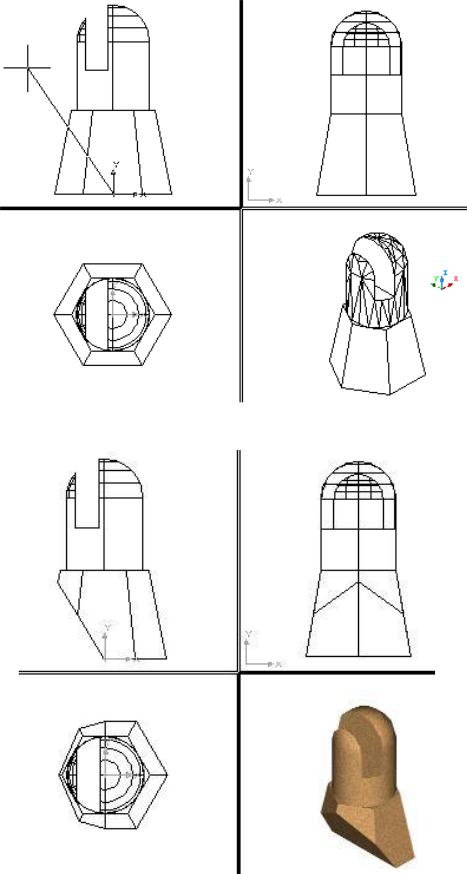
1=2
3
Рис. 6.17. Задание положения секущей плоскости для создания среза
Рис.6.18. Создание среза на твердотельной модели Сохранить объёмную модель в виде файла как отчет по работе №6.
92
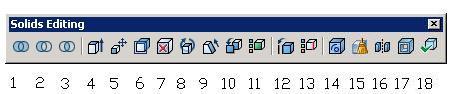
Лабораторная работа № 7
Цели работы: изучение команд редактирования и модификации твердотельных объектов; закрепление навыков в применении типовых твердотельных примитивов и создании тел выдавливанием.
Практическая работа: создание твердотельной модели предмета по его изометрической проекции.
7.1 Редактирование и модификация твердотельных объектов
Для вызова команд редактирования тел можно использовать панель инструментов Solids Editing (Редактирование тел) (рис. 7.1).
Рис. 7.1. Панель инструментов Solids (Тела)
Назначение кнопок на панели инструментов приведено ниже.
1. – Union (Объединение). Назначение: создание составной области или тела путем сложения;
1.– Subtract (Вычитание). Назначение: создание составной области или тела путем вычитания;
3.– Intersect (Пересечение). Назначение: создание составных тел или
областей из пересечения двух и более тел или областей с удалением непересекающихся участков объектов;
4.– Extrude Faces (Выдавить грани). Назначение: выдавливание выбранных граней тела на заданную глубину или вдоль траектории;
5.- Move Faces (Перенести грани). Назначение: перемещение выбранных граней тела на заданное расстояние;
2.– Offset Faces (Сместить грани). Назначение: равномерное смещение граней тела на заданное расстояние или до указанной точки;
3.– Delete Faces (Удалить грани). Назначение: удаление выбранных граней тела вместе с их сопряжениями и фасками;
4.- Rotate Faces (Повернуть грани). Назначение: поворот одной или нескольких граней тела вокруг заданной оси;
9.- Taper Faces (Свести грани на конус). Назначение: сведение граней тела
на конус под заданным углом;
10.– Copy Faces (Копировать грани). Назначение: создание копий граней тела в виде областей;
11.– Color Faces (Изменить цвет грани). Назначение: изменение цвета отдельных граней тела;
93
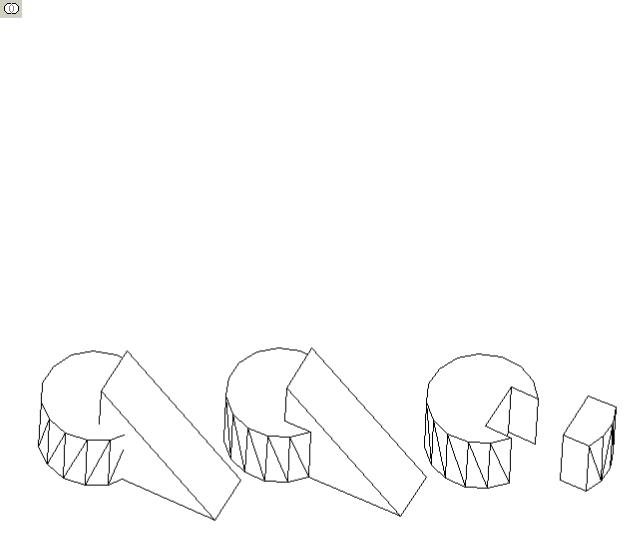
12.– Copy Edges (Копировать ребра). Назначение: создание копий 3М-ребер тела в виде дуг, кругов, эллипсов, отрезков или сплайнов;
13.- Color Edges (Изменить цвет ребер). Назначение: изменение цвета отдельных ребер тела;
14.– Imprint (Клеймить). Назначение: создание клейма на грани тела;
15.– Clean (Упростить). Назначение: удаление лишних ребер и вершин твердотельного объекта;
16.– Separate (Разделить). Назначение: разделение 3М-тел, занимающих несколько замкнутых объемов в пространстве, на отдельные тела;
17.– Sehll (Оболочка). Назначение: создание полой тонкостенной оболочки заданной толщины.;
18.– Check (Проверить). Назначение: проверить, является ли 3М твердотельный объект допустимым ACIS-телом (файлы формата ACIS предназначены для хранения объектов AutoCAD).
7.1.1 Объединение объектов
Команда UNION (ОБЪЕДИНЕНИЕ)
Назначение: Позволяет создать новый твердотельный объект путем объединения нескольких объектов.
Вызов команды: Command: UNION
Выпадающее меню: Modify (Модификация)> Solids Editing (Редактирование
тел)> Union (Объединение).
При вызове команды система выдает повторяющиеся запросы:
Select objects:
Укажите объекты:
Возможные ответы:
∙указать объекты, которые необходимо объединить в один объект (на рис. 7.2 а показаны цилиндр и клин);
∙нажать клавишу ENTER для объединения ранее указанных объектов и завершения работы с командой (на рис 7.2б приведен результат объединения)
а) |
б) |
в) |
г) |
Рис. 7.2. Использование логических операций при моделировании тел.
94

Примечание:
Если указанные пользователем твердотельные объекты не пересекаются и не касаются друг друга, то система выполнит формальное объединение этих тел. При этом вновь созданный объект будет восприниматься системой как единое целое, хотя в физическом смысле такой объект будет являться набором
отдельных невзаимосвязанных тел
7.1.2 Создание твердотельных объектов вычитанием
Команда SUBTRACT (ВЫЧИТАНИЕ)
Назначение: Позволяет создать новые область или твердотельный объект путем исключения (вычитания) аналогичных объектов.
Вызов команды:
Command: SUBTRACT
Выпадающее меню: Modify(Модификация)> Solids Editing (Редактирование
тел)> Subtract (Вычитание)
При вызове команды система выдает повторяющиеся запросы:
Select solids and regions to subtract from .. Select objects:
Указание тел и областей для вычитания из...
Укажите объекты: Возможные ответы:
∙указать исходные объекты, из которых необходимо исключить другие объекты (на рис. 7.2 – цилиндр);
∙нажать клавишу ENTER для завершения указания исходных объектов. Следующие запросы системы:
Select solids and regions to subtract.. Select objects:
Указание тел и областей для вычитания... Укажите объекты:
Возможные ответы:
∙указать объекты, которые необходимо «вычесть» из исходных объектов (на рис. 7.2 –клин);
∙нажать клавишу ENTER прекращения указания «вычитаемых» объектов
изавершения работы с командой. Результат вычитания представлен на рис. 7.2в)
Замечания:
1.Вычитаемые объекты после выполнения команды удаляются.
2.Если исходное и вычитаемое тела не пересекаются, то в результате выполнения команды SUBSTRACT будет просто удалено вычитаемое тело.
7.1.3 Создание общей части твердотельных объектов
Команда INTERSECT (ПЕРЕСЕЧЕНИЕ)
Назначение: Позволяет создать новый твердотельный объект, который является общей частью всех указанных объектов.
Вызов команды:
Command: INTERSECT
95
Выпадающее меню: Modify(Модификация) > Solids Editing (Редактирование
тел )> Intersect (Пересечение)
При вызове команды система выдает повторяющиеся запросы:
Select objects:
Укажите объекты:
Возможные ответы:
∙указать объекты, из общей части которых следует создать новое тело (на рис. 7.2 – цилиндр и клин);
∙нажать клавишу ENTER для формирования нового тела из ранее указанных и завершения работы с командой. Итоговый объект приведен на рис. 7.2г.
Замечания
1.Все исходные тела, на основе которых создается новый объект, удаляются.
2.Если исходные тела не пересекаются, то в результате выполнения команды INTERSECT эти тела будут просто удалены.
7.2 Редактирование твердотельных объектов
Команды редактирования твердотельных объектов, указанные на панели
инструментов Solids Editing (Редактор тел), могут быть вызваны как опции команды SOLIDEDIT (Редактирование тел).
Вызов команды:
Command: SOLIDEDIT
Выпадающее меню: Modify (Модификация) > Solids Editing (Редактор тел)
При вызове команды система выдает первый запрос:
Enter a solids editing option [Face/Edge/Body/Undo/eXit] <eXit>:
Введите опцию редактирования тел [Грань/Ребро/Тело/Отменить/ Выход] <параметр по умолчанию>:
Возможный ответ:
∙ нажать клавишу ENTER для задания параметра, предложенного по умолчанию.
Иные возможные ответы:
F - используется для перехода в режим редактирования граней твердого тела; Е - используется для перехода в режим редактирования ребер твердого тела; В - используется для редактирования общих свойств тела;
U - используется для отмены последнего результата редактирования; X - используется для завершения работы с командой.
В режиме редактирования граней твердотельного объекта (F) система выдает запрос:
Enter a face editing option [Extrude/Move/Rotate/Offset/Taper/Delete/Copy/coLor/Undo/eXit] <eXit>:
Введите опцию редактирования граней [Выдавить/Переместить/Поворот/...]
<параметр по умолчанию>:
Возможный ответ:
96
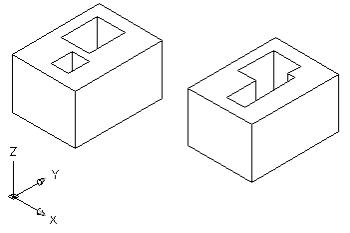
∙ нажать клавишу ENTER для задания параметра, предложенного по умолчанию.
Иные возможные ответы:
Е - используется для изменения формы тела путем «выдавливания» одной из граней; при этом система выдает повторяющиеся запросы:
Select faces or [Undo/Remove/All]:
Укажите грань или [Отменить/Исключить/Все]:
Возможные ответы:
∙указать грани тела, которые необходимо «выдавить»; на рис 7. 3а указана грань меньшего призматического отверстия;
∙нажать клавишу ENTER для завершения формирования набора редактируемых граней.
Иные возможные ответы:
U - используется для отмены выбора последней указанной грани;
R - используется для перехода в режим исключения из набора выбранных граней некоторых из них (для возврата в режим добавления граней в набор следует ввести символ А);
ALL - используется для выбора всех граней тела.
Дальнейший диалог и действия системы аналогичны выполнению команды EXTRUDE. Результат действия команды приведен на рис. 7. 3б.
а) |
б) |
Рис. 7.3. Редактирование грани выдавливанием
М - используется для изменения формы тела путем переноса его граней; при этом система выдает повторяющиеся запросы:
Select faces or [Undo/Remove/All]:
Укажите грань или [Отменить/Исключить/Все]:
Возможные ответы:
∙сформировать набор редактируемых граней, как описано выше; на рис
7.4а указана грань меньшего призматического отверстия; .
Дальнейший диалог и действия системы аналогичны выполнению команды MOVE (ПЕРЕНЕСТИ). Результат действия команды приведен на рис. 7. 4б.
97
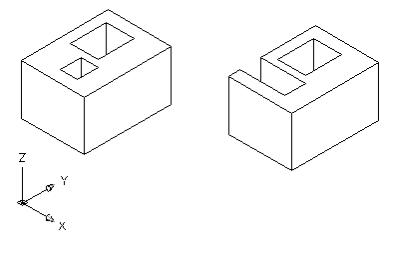
а) |
б) |
|
|
Рис. 7. 4. Перемещение грани
R - используется для
изменения формы тела путем поворота его
граней; при этом система выдает повторяющиеся запросы:
Select faces or [Undo/
Remove/All]:
Укажите грань или
[Отменить/Исключить/Все]:
Возможный ответ: сформи-
ровать набор редактируемых
граней, как |
описано выше |
(на рис. 7. 5 а для поворота |
|
выбирается |
усеченный конус |
с вырезом). |
|
Дальнейший диалог и действия системы аналогичны выполнению команды ROTATE3D (см. далее). На рис. 7.5 б поворот выделенных граней осуществлен вокруг оси z на 90°.
О - используется для изменения формы тела путем эквидистантного смещения его граней на определенное расстояние; при этом система выдает повторяющиеся запросы:
Select faces or [Undo/Remove/All]:
Укажите грань или [Отменить/Исключить/Все]:
Возможные ответы:
∙ сформировать набор редактируемых граней, как описано выше.
Дальнейший диалог и действия системы аналогичны выполнению команды OFFSET(ПОДОБИЕ). При этом задание отрицательной величины смещения граней означает их смещение внутрь объекта.
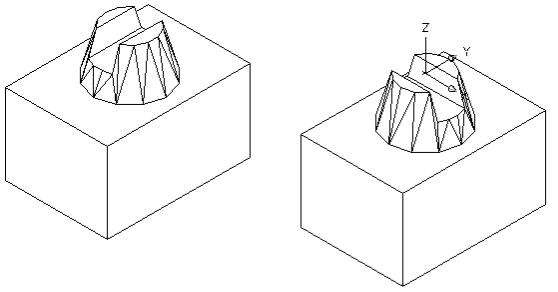 б) а)
б) а)
Рис. 7.5. Вращение граней.
98
Т - используется для изменения формы тела путем скашивания его граней; при этом система выдает повторяющиеся запросы:
Select faces or [Undo/Remove/All]:
Укажите грань или [Отменить/Исключить/Все]:
Возможные ответы:
∙ сформировать набор редактируемых граней, как описано выше. Следующий запрос системы:
Specify the base point:
Задайте базовую точку:
Возможные ответы:
∙ любым известным способом указать положение точки на оси, относительно которой будет производиться скашивание граней.
Следующий запрос системы:
Specify another point along the axis of tapering:
Задайте другую точку на оси скашивания
Возможные ответы:
∙ любым известным способом указать положение второй точки на оси, относительно которой будет производиться скашивание граней.
Следующий запрос системы:
Specify the taper angle:
Задайте угол скашивания:
Возможные ответы:
∙ввести числовое значение угла скашивания граней (угла между направлением оси и образующими скошенных граней);
∙задать угол, указав на графическом экране две произвольные точки.
D - используется для изменения формы тела путем удаления его отдельных граней; при этом система выдает повторяющиеся запросы:
Select faces or [Undo/Remove/All]:
Укажите грань или [Отменить/Исключить/Все]:
Возможные ответы:
∙ сформировать набор редактируемых (удаляемых) граней, как описано выше.
С - используется для создания поверхности, повторяющей конфигурацию граней тела; при этом система выдает повторяющиеся запросы:
Select faces or [Undo/Remove/All]:
Укажите грань или [Отменить/Исключить/Все]:
Возможные ответы:
∙ сформировать набор редактируемых (копируемых) граней, как описано выше.
Дальнейший диалог и действия системы аналогичны выполнению команды
COPY.
L - используется для изменения цвета граней тела; при этом система выдает повторяющиеся запросы:
Select faces or [Undo/Remove/All]:
Укажите грань или [Отменить/Исключить/Все]:
Возможные ответы:
99
∙ сформировать набор редактируемых граней, как описано выше.
Далее система отображает стандартное диалоговое окно Select Color, при помощи которого задается новый цвет граней.
U - используется для отмены последней операции редактирования граней;
X - используется для возврата к первому запросу системы при вызове команды
SOLIDEDIT.
В режиме редактирования ребер твердотельного объекта (Е) система выдает запрос:
Enter an edge editing option [Copy/coLor/Undo/eXit] <eXit>:
Введите опцию редактирования ребер [Копировать/Цвет/Отменить/ Выход] <параметр по умолчанию>:
Возможный ответ:
∙ нажать клавишу ENTER для задания параметра, предложенного по умолчанию.
Иные возможные ответы:
С - используется для создания объектов, повторяющих конфигурацию ребер тела; при этом система выдает повторяющиеся запросы:
Select edges or [Undo/Remove]:
Укажите ребро или [Отменить/Исключить]:
Возможные ответы:
∙ сформировать набор редактируемых (копируемых) ребер, аналогично тому, как формируется набор редактируемых граней.
Дальнейший диалог и действия системы аналогичны выполнению команды COPY (КОПИРОВАНИЕ).
L - используется для изменения цвета ребер тела; при этом система выдает повторяющиеся запросы:
Select edges or [Undo/Remove]:
Укажите ребро или [Отменить/Исключить]:
Возможные ответы:
∙ сформировать набор редактируемых (копируемых) ребер, аналогично тому, как формируется набор редактируемых граней.
Далее система отображает стандартное диалоговое окно Select Color, при помощи которого задается новый цвет ребер.
U - используется для отмены последней операции редактирования ребер;
X - используется для возврата к первому запросу системы при вызове команды
SOLIDEDIT.
В режиме редактирования общих свойств твердотельного объекта (В) система выдает запрос:
Enter a body editing option
[Imprint/seParate solids/Shell/cLean/Check/Undo/eXit] <eXit>:
Введите опцию редактирования тела
[Вписать/Разделить/Оболочка/Очистить/...] <параметр по умолчанию>:
Возможный ответ:
∙ нажать клавишу ENTER для задания параметра, предложенного по умолчанию.
Иные возможные ответы:
100
